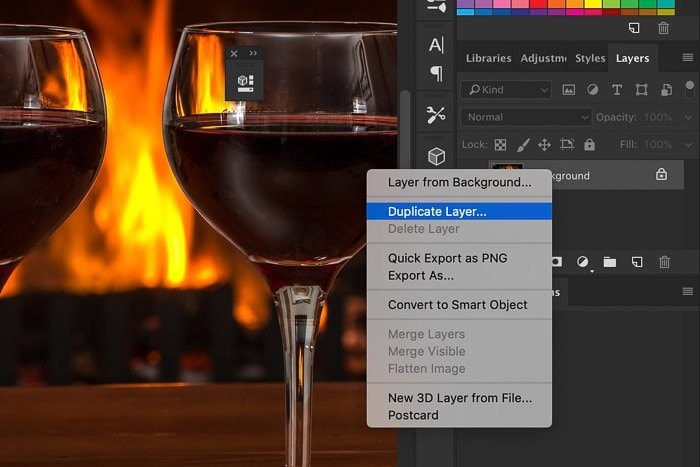Los mejores editores de video con Smart Auto-Reframe
Aug 07, 2025• Última Solución
La función de marco automático es necesaria para editar los videos de manera profesional. Su propósito es ajustar los clips de video para que la acción de una escena nunca quede fuera de cuadro, incluso después de reformatear el video. Específicamente, la calidad de tu video no se ve afectada y ningún cuadro se pierde o daña cuando reformatea el video para diferentes relaciones de aspecto.
La función de reencuadre automático inteligente se usa principalmente para publicar videos en plataformas de redes sociales como Facebook, Instagram, YouTube, etc. Este artículo te brinda información detallada sobre las mejores editores de video que están enriquecidos con la función inteligente de reencuadre automático. También se proporciona el método de uso de estas herramientas.
Mejores editores de video con reencuadre automático para recorte inteligente
Los siguientes son algunos de los mejores editores de video que incluyen una función de reencuadre automático para un recorte inteligente:
1. Editor de videos Wondershare Filmora
Sistema operativo compatible: Windows y macOS
Precio: Prueba gratuita, $ 79.99 para plan perpetuo
Para Windows 7 o posterior (64-bit)
Para macOS 10.12 o posterior
El editor de video Wondershare Filmora es un software de edición de video poderoso y fácil que proporciona diferentes métodos para guardar y compartir el video. Este software incluye compatibilidad con GIF, compatibilidad con la edición 4K y un ecualizador de audio. Puede eliminar el ruido de fondo del video. Sus características claves también incluyen estabilización de video, ajuste de color, detección de escena, texto avanzado editor y mezclador de audio,
Wondershare Filmora viene con muchas funciones inteligentes, entre las cuales auto -reencuadrar es el primero de la lista. te ahorra tiempo de edición para crear o editar un video profesional. Esta característica puede detectar un objeto en movimiento en tu video y lo recorta automáticamente para adaptarse a diferentes relaciones de aspecto para que puedas publicarlo en varias plataformas. De esta manera, mejora la eficiencia de tu video. Para usar la función de reencuadre automático en Filmora, puedes seguir los pasos a continuación:
Paso 1: Instalar e iniciar el software
Descarga el software y ejecútelo en sus dispositivos. En Herramientas, selecciona Reencuadre automático

Paso 2: Importar archivo
Utiliza la función de arrastrar y soltar para importar el archivo o haz clic en el botón Importar para seleccionarlo e importarlo.

Paso 3: Elige la relación de aspecto
Para comenzar a reencuadrar, selecciona la relación de aspecto que necesitas. También puedes definir la velocidad de movimiento del videoclip reenmarcado para hacerlo rápido o lento o mantener la velocidad original. Y luego haz clic en Analizar para aplicar los cambios. Aquí elegiré el modo retrato 9:16 para tomar el ejemplo.
Paso 4: Ajustar marco
Filmora convertirá el video a la relación de aspecto seleccionada automáticamente. Después de analizar, selecciona el marco y ajusta tu posición.

Paso 4: Exportar archivo
Haz clic en el botón Exportar para guardar el archivo cuando hayas terminado de reencuadrar, ajustar y editar. Compártelo donde quieras.

2. Adobe Premiere Rush
SO compatibles: Android, iOS, Windows y macOS
Precio: Prueba gratuita, $9.99 por mes
Adobe Premiere Rush es una aplicación de edición de video de escritorio y móvil que le permite crear videos innovadores desde su computadora o teléfono móvil. Le permite controlar sus creaciones con funciones de audio y plantillas gráficas. Le permite capturar, corregir el color, cambiar la secuencia del clip, recortar, agregar filtros de color, superposiciones de texto y grabar voces en off.
La función de reencuadre automático también está disponible en este software que te permite ajustar tu video y reencuadrar. Puedes configurar los marcos de acuerdo con tus necesidades y requisitos a través de la aplicación de Auto Reframe a tu video sin afectar su calidad cuando se carga en las plataformas de redes sociales.
Paso 1: Descarga el software
Descarga el software en tu dispositivo móvil o computadora y ejecútalo.
Paso 2: Importar un video
Importa un video al software que deseas editar y ajusta tus marcos.
Paso 3: Aplicar marco automático
Haz clic en el panel Efectos y luego selecciona Reencuadre automático, que mantendrá automáticamente las partes más importantes de la toma en el y luego se iniciará el proceso.
Paso 4: Ajusta los marcos y agregue efectos
Haz clic en Ajustar marco para ajustar el tamaño del marco según tus necesidades. Para agregar efectos de panorámica y zoom u otros efectos, haz clic en Efectos, y selecciona el menú Movimiento.

Paso 4: Ajustar y exportar
Establezca la velocidad del video y la duración del clip, y luego exporta tu video cuando termine la edición. Guárdalo en tu dispositivo y compártelo.
3. Adobe Premiere Pro
Sistema operativo compatible: Windows y macOS
Precio: $20.99 por mes (plan anual pago mensual)
Adobe Premiere Pro es un software de edición de video que es flexible y eficiente para videos profesionales. Consiste en poderosas herramientas creativas para audio, gráficos y colores. Te permite crear proyectos simultáneos y usar plantillas de gráficos en movimiento para mejorar tu video. Este software también proporciona la función de edición de audio VR, transiciones, adición de efectos, etc.
Adobe ha agregado la función inteligente de reencuadre automático al software, especialmente para que las emisoras optimicen su contenido para diferentes plataformas de redes sociales. Con la función de reencuadre automático, pueden editar videos tanto en la interfaz horizontal de YouTube como en el formato vertical de Instagram.
Paso 1: Descargar e iniciar el software
Descarga el software desde su sitio web oficial, instálalo y ejecútalo para usarlo.
Paso 2: Selecciona la secuencia
Haz clic derecho y selecciona la opción Secuencia de reencuadre automático. Haz clic en Nuevo elemento y selecciona Secuencia para crear una secuencia o agregar una secuencia ya filmada.
Paso 3: Aplicar la función de reencuadre automático
Selecciona Efectos y haz doble clic en la pestaña Reencuadre automático para aplicar sus efectos. Selecciona Proporción de aspecto para reencuadrar el video.

Paso 4: Exportar y guardar
Exporta el archivo cuando se aplique la función de marco automático. Guárdalo y compártelo.
4. Final Cut Pro X
SO compatible: Mac OS
Precio: Prueba gratuita, $299,99
Final Cut Pro X fue desarrollado por Apple. Es un software de edición de video que te permite editar un video simple a uno tradicional porque consiste en el Rastreador de objetos para agregar texto dinámico al video.
También puedes agregar colores a las imágenes en movimiento. Puedes aplicar datos de seguimiento a otros gráficos y archivos de texto para mejorar tu trabajo.
La característica inteligente de fotogramas automáticos presente en Final Cut Pro X te permite ajustar las relaciones de aspecto del archivo de video. La función Smart Conform te permitirá Reencuadre atomático en este software de Apple donde funciona en secuencias.
Paso 1: Descarga e instala el software
Descarga Final Cut Pro X desde su sitio web oficial, instálalo y ejecútalo.
Paso 2: Crear proyecto
Cree un proyecto con la relación de aspecto que necesites, es decir, vertical, horizontal, cuadrada, etc., y haz clic en Conformidad inteligente para aplicar Reencuadre automático, y luego configura el tamaño del marco y configure la relación de aspecto para maximizar la calidad de la imagen. De esta forma, Final Cut Pro analizará todos los clips, se centrará en las partes más interesantes y ajustará automáticamente cada clip para que ocupe todo el fotograma.

Paso 3: Agregar archivo y ajustar
Agrega un archivo a la línea de tiempo y verás que el video se reencuadra automáticamente en la ventana de vista previa. Puedes hojear el proyecto para ver cómo se desempeñó la herramienta Smart Conform en el resto de los clips.
Si encuentras que algunos marcos están fuera del borde, puedes ajustar manualmente su posición con fotogramas clave.
Paso 4: Guardar archivo
Después de que todo esté bien ajustado, exporta el video editado y ajustado y guárdelo en tu dispositivo.
5. Kamua
SO compatible: herramienta en línea disponible para todos los dispositivos
Precio: Gratis
Kamua es una herramienta basada en navegador de edición de video que no requiere descarga. Viene con una interfaz fácil de usar que hace que sea fácil de usar y entender. Puedes agregar subtítulos a tu video usando esta herramienta. Te permite agregar filtros a tu video para hacerlo efectivo y llamar la atención de tus seguidores. Sus funciones Ai te permiten recortar el video de manera eficiente.
Puedes cambiar las dimensiones del video y la relación de aspecto de vertical a horizontal mediante la función Reencuadre automático. En este software, la función Reencuadre automático está habilitada por la función Recorte automático que te permite cambiar el tamaño y reencuadrar tu video o los clips que tienen movimiento.
Paso 1: Visita el sitio web oficial
Abre el sitio web oficial de Kamua para usarlo para reencuadrar: https://kamua.com/.
Paso 2: Selecciona la relación de aspecto
Abre Configuración de recorte y configura la Relación de aspectopara tu archivo
Paso 3: Aplicar función
Alterna Recorte automático y haz clic en Generar vista previa de recorte automático. Establecer la relación de aspecto y las dimensiones del video
Paso 4: Exportar archivo
Exporta el archivo editado cuando hayas terminado con el paso de reencuadre y cambio de tamaño. Guarda el archivo y compártelo en tu plataforma deseada.
Nota: Desde el 16 de noviembre de 2021, Kamua es parte de Jellysmack y los servicios han sido descontinuados. Si no lo registraste antes, es posible que no puedas usar las funciones mencionadas anteriormente.
Conclusión
El moderno software de edición de video viene con la función de reencuadre automático inteligente. Esta función te permite cargar tu video de acuerdo con la plataforma en la que deseas cargarlo. Por ejemplo, si necesitas cargar un video en YouTube, puedes establecer la relación de aspecto en la interfaz horizontal. Y si deseas cargar tu video en Instagram, puedes establecer la relación de aspecto en formato vertical. Estas herramientas también te permiten establecer las dimensiones del video. No solo te permiten editar videos, sino también las imágenes que tienen movimiento.

Editor de video potente y fácil de usar para todos los creadores.
Pruébalo Gratis Pruébalo Gratis Pruébalo Gratis
Recursos gratis de efectos para que tus vídeos sean súper atractivos.
Explora Más Explora Más Explora Más